Open het oude uitgebreide context-menu in Windows 11 met één klik
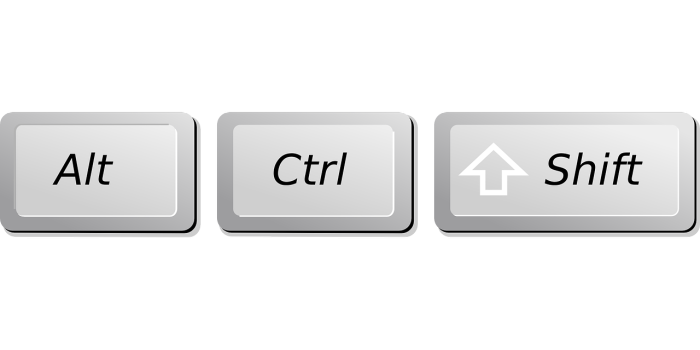
Windows 11 heeft ten opzichte van Windows 10 een moderner, meer gestroomlijnd uiterlijk. Toch vallen niet alle vernieuwingen bij iedereen in de smaak. Zo is het contextmenu, rechtsklikken op een bestand in Verkenner, wel mooier geworden, maar niet altijd even handig, omdat je soms voor meer opties twee keer moet klikken. Wij laten zien hoe je met één klik het klassieke uitgebreide contextmenu krijgt. Of door een register hack, of een gratis programmaatje standaard het oude rechtsklik-menu instelt.
.png)
Het nieuwe beperktere contextmenu in Windows 11: voor meer opties moet je extra klikken
Open het klassieke contextmenu met één klik in Windows 11
Met een simpele klik op je toetsenbord kun je direct het uitgebreidere klassieke contextmenu in Windows 11 openen:
- Houd de Shift-toets ingedrukt, terwijl je met je muis rechtsklikt op een bestand en je krijgt het oude contextmenu uit Windows 10
Zo kun je elke keer met de Shift-toets het uitgebreide, klassieke contextmenu openen en andere keren gewoon het moderne, beperktere contextmenu als je de Shift-toets niet indrukt.
Altijd het klassieke uitgebreidere contextmenu in Windows 11
Als je altijd het klassieke contextmenu in Windows 11 wilt dan zijn er twee opties.



Reacties
Boer Thijs
1 mei 2024 - 14:07
Zekers!, die van Windows 11 is vele malen overzichtelijker, Ik zou het lekker laten zoals het is.
Dick
1 mei 2024 - 12:39
Zie er persoonlijk het nut niet zo van in, vind het nieuwe veel overzichtelijker.
Dick Westerman
Reageer